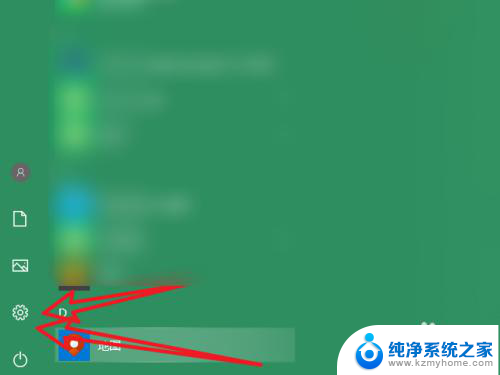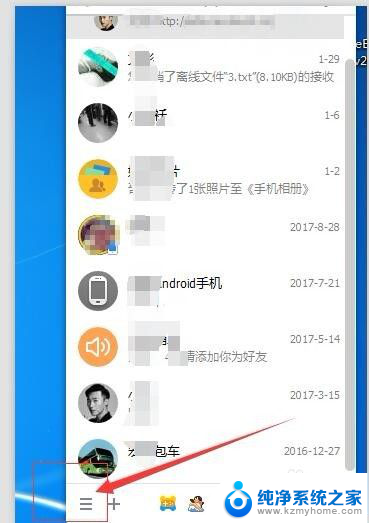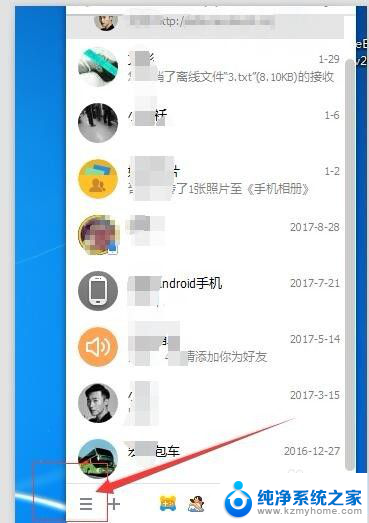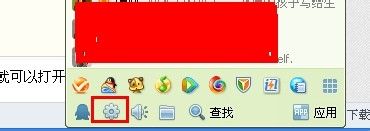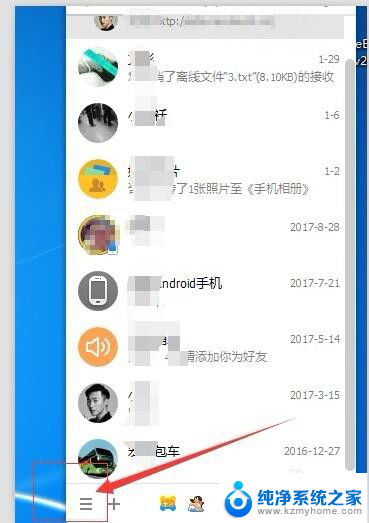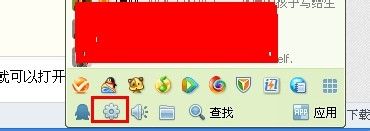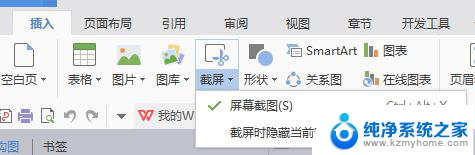怎么设置电脑截屏快捷键 电脑屏幕截图快捷键设置教程
更新时间:2024-07-11 13:52:24作者:xiaoliu
在日常使用电脑的过程中,经常会遇到需要截取屏幕上的某个界面或内容的情况,为了更快捷地完成这项操作,设置电脑截屏快捷键就显得尤为重要。通过简单的设置,我们可以轻松地使用快捷键来实现截屏功能,提高工作效率。接下来让我们一起来学习如何设置电脑屏幕截图的快捷键吧!
方法如下:
1.首先在电脑开始菜单点击设置。
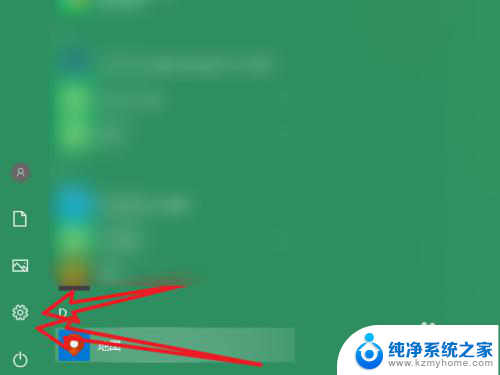
2.接着在设置界面点击轻松使用。
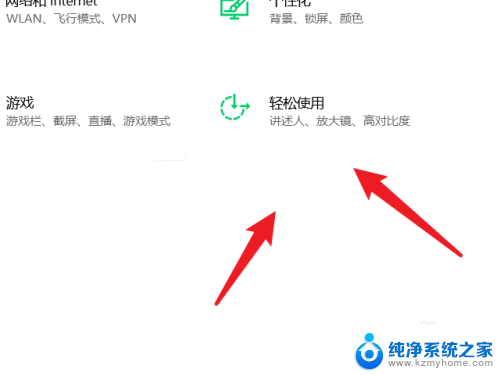
3.接着在轻松使用界面点击键盘。
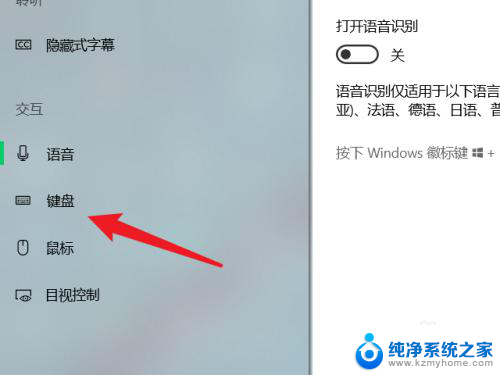
4.最后在屏幕截图快捷方式这里点击滑块开启PrtScn按键打开屏幕截图。
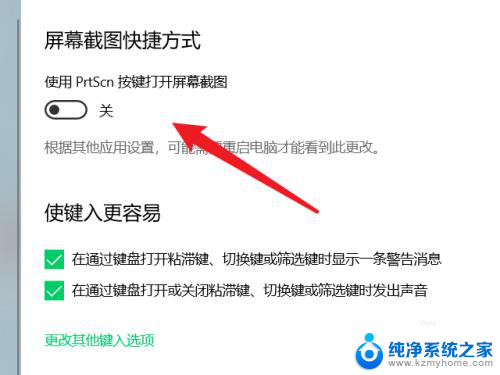
以上就是设置电脑截屏快捷键的方法,如果您遇到这种情况,可以按照这些步骤来解决问题,希望这些方法能对您有所帮助。